Как установить WordPress ?
Существуют два варианту установки WordPress:
В автоматическом режиме с помощью панели управления
Рассмотрим самый простой вариант установки WordPress с помощью панели управления хостинга.
- Авторизуйтесь в панели управления.
- Перейдите на вкладку «Приложения»
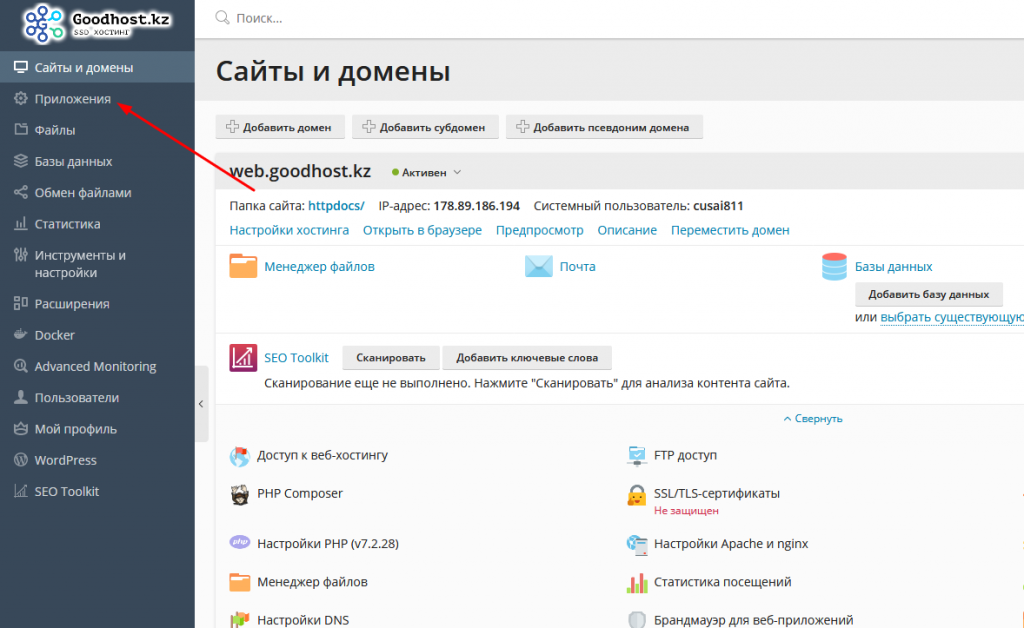
Выберите интересующую CMS в данном случае это WordPress и нажмите «Установить»
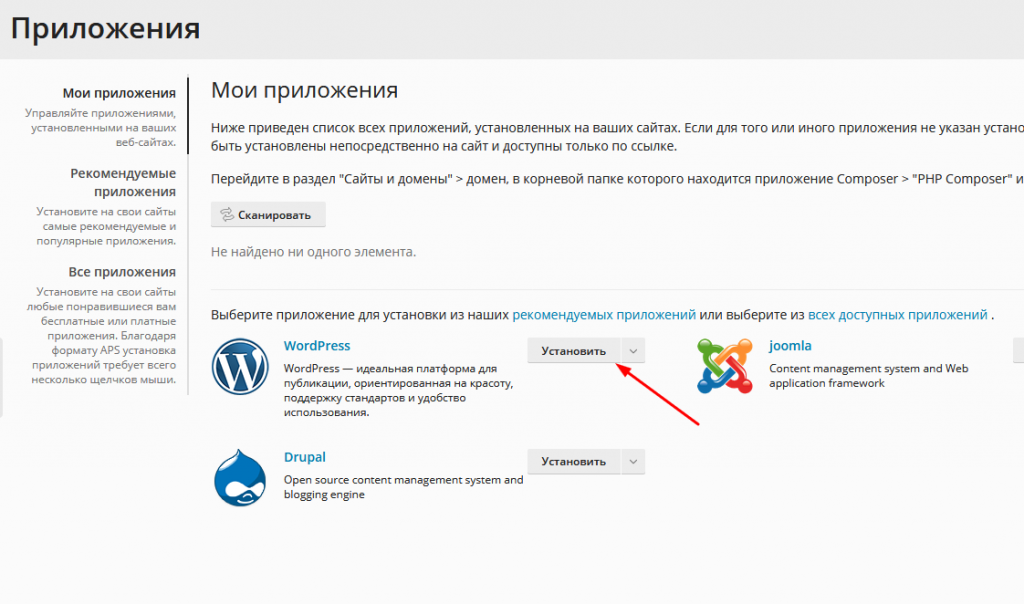
Укажите требуемый протокол а так же путь к создаваемому сайту и нажмите «Установить»
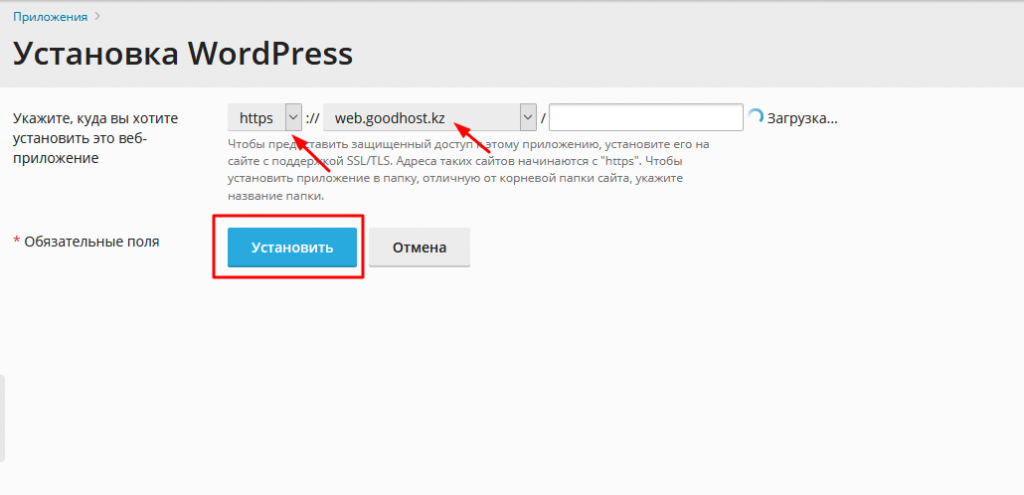
После того как система произведет установку данной CMS вы сможете войти в нее с данной страницы посредством кнопки «Войти» для дальнейшего администрирования WP.
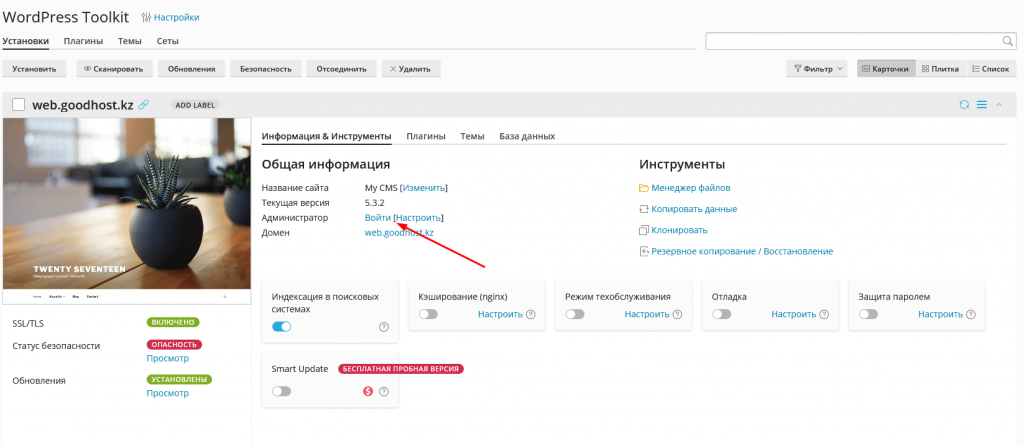
Так же в дальнейшем вы сможете выполнить вход в установленную CMS из раздела «Сайты и домены» — «Войти»
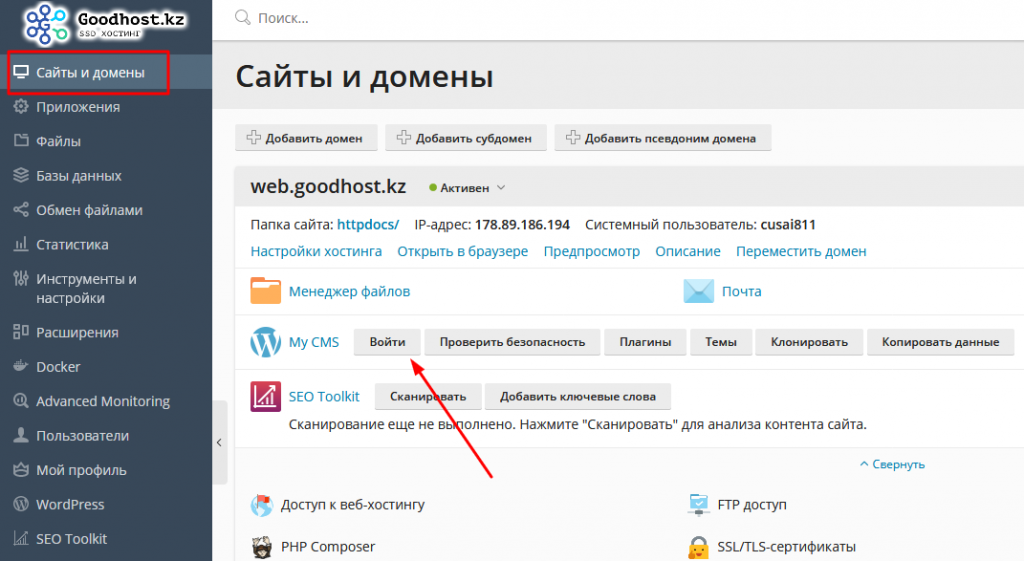
На этом установка WordPress в автоматическом режиме закончена, ниже поговорим о том как установить WP в ручном режиме используя скаченный дистрибутив с официального сайта WP.
Установка WordPress в ручном режиме
Скачиваем актуальную версию вордпресса с официального сайта https://ru.wordpress.org/download/
Теперь нам необходимо скаченный архив переместить на наш хостинг, сделать это можно посредством графической панели управления или FTP клиента.
После того как загрузите данный архив на сервер перейдите в раздел «Сайты и домены» — «Менеджер файлов»
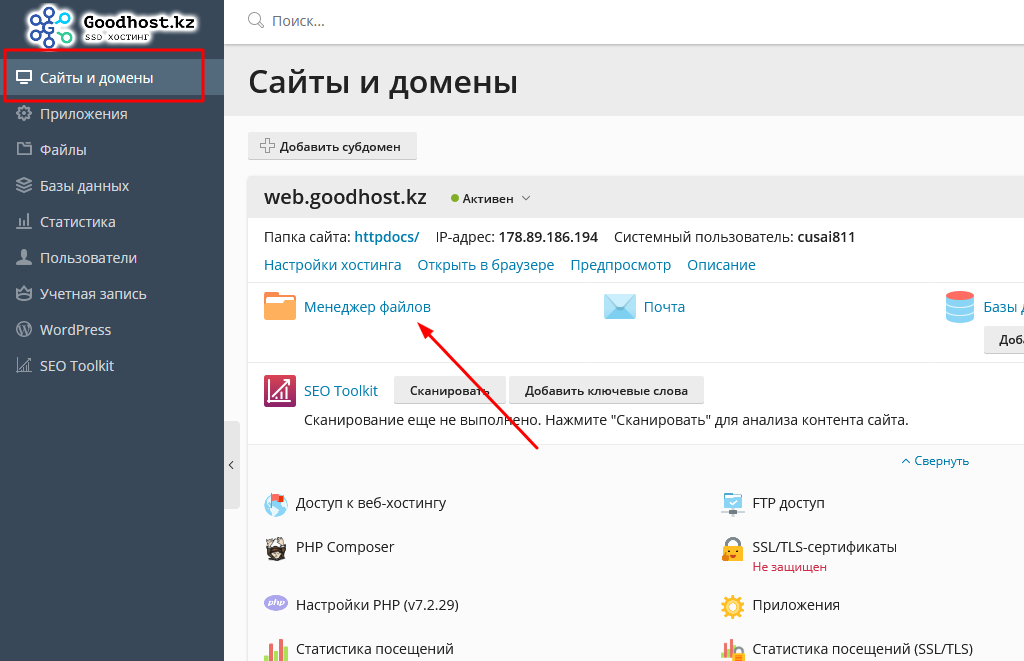
Выберите закаченный архив и произведите распаковку «Извлечь файлы»
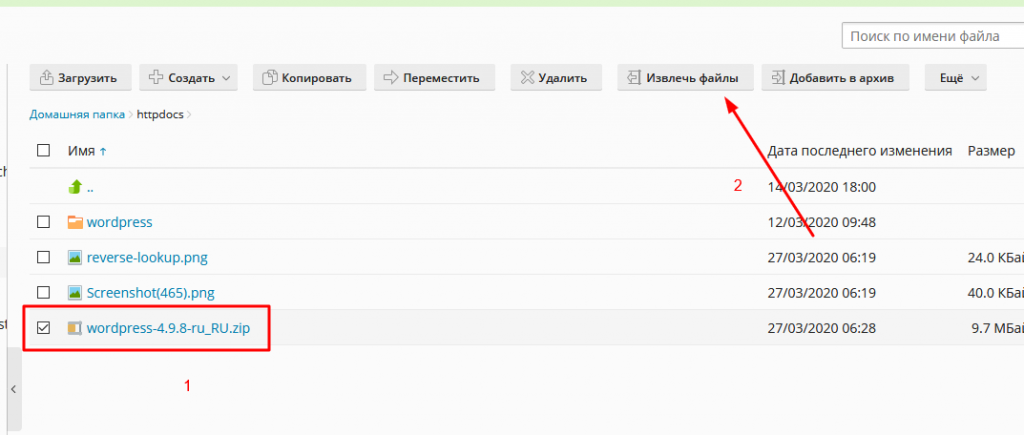
У вас появиться новая папка «wordpress»
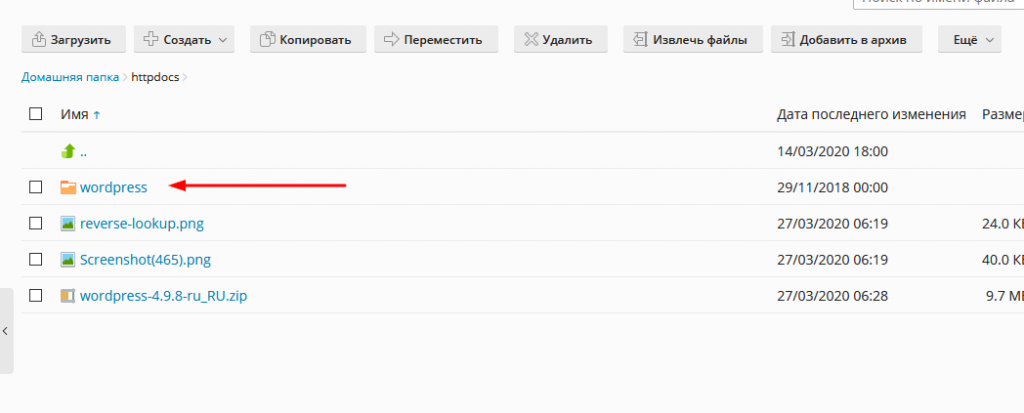
Данная папка лежит в корневой директории «httpdocs» и является путем для доступа к WP то есть чтобы попаcть в wordpress вам потребуется набрать http://мойдомен.kz/wordpress/
Для того что бы WP открывался по ссылке http://мойдомен.kz/ необходимо перейти в папку wordpress выделить «все файлы» и нажать «переместить»
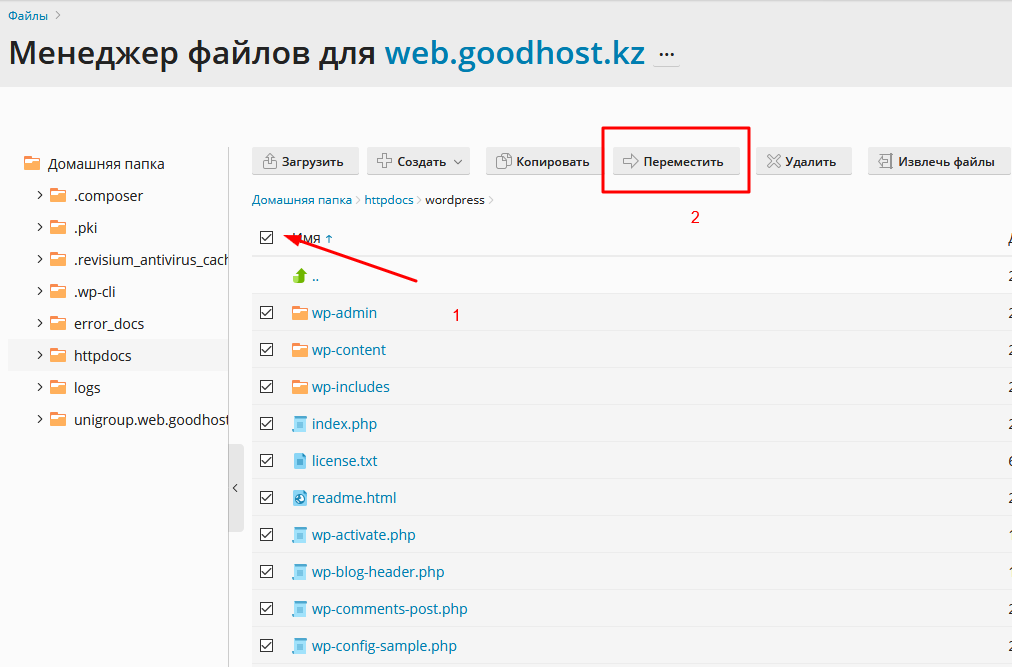
Выбрать корневой раздел «httpdocs» и нажать «ОК»
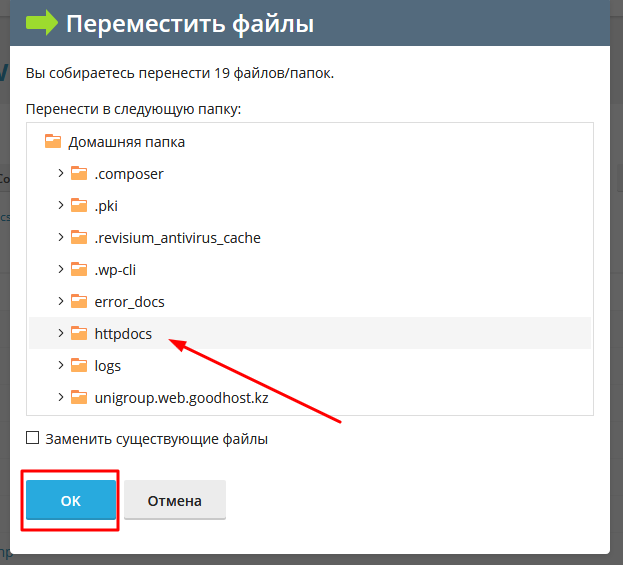
Теперь наш WP находиться в корневом разделе и доступен по ссылке http://мойдомен.kz/ можем переходить к следующему этапу установки.
Переходим в браузере по ссылке http://мойдомен.kz/ получаем приветствие установки WP
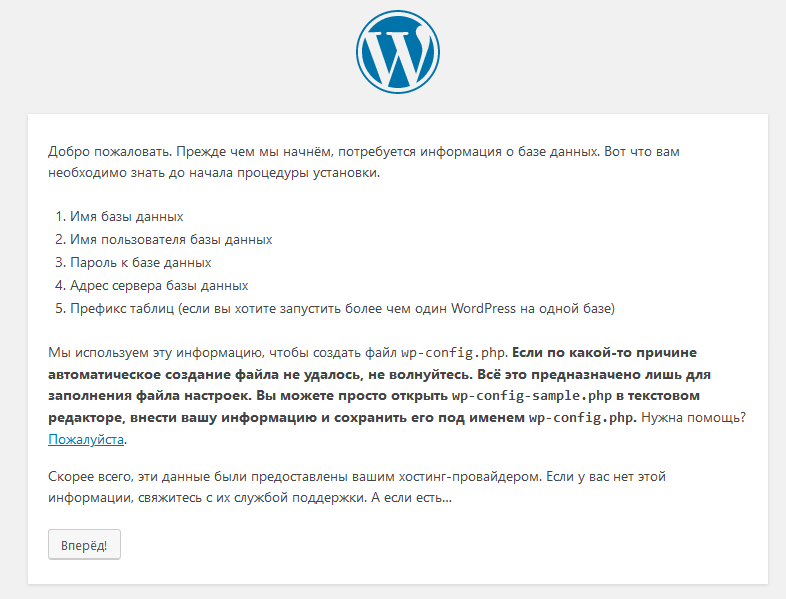
Нажимаем «Вперед»
WP просит нас указать данные для подключения к базе данных
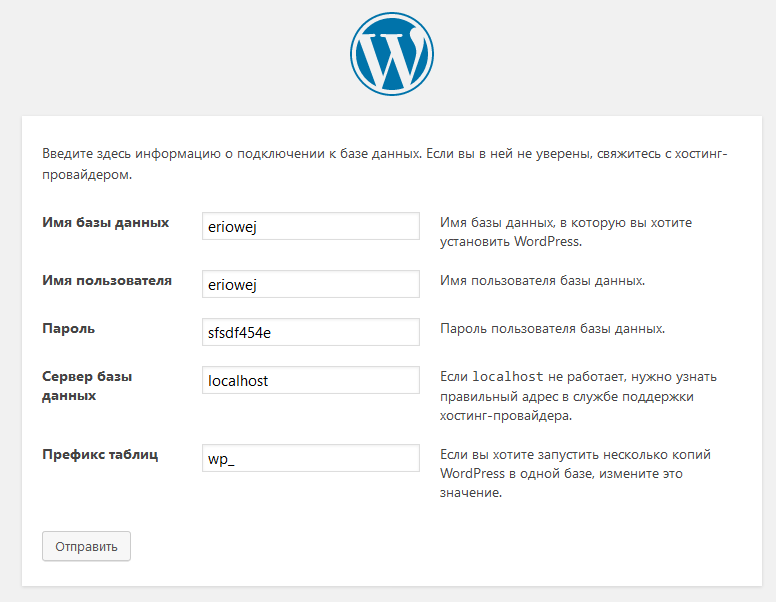
Для этого, в панели управления хостингом переходим во вкладку «Базы данных» — «Добавить базу данных»
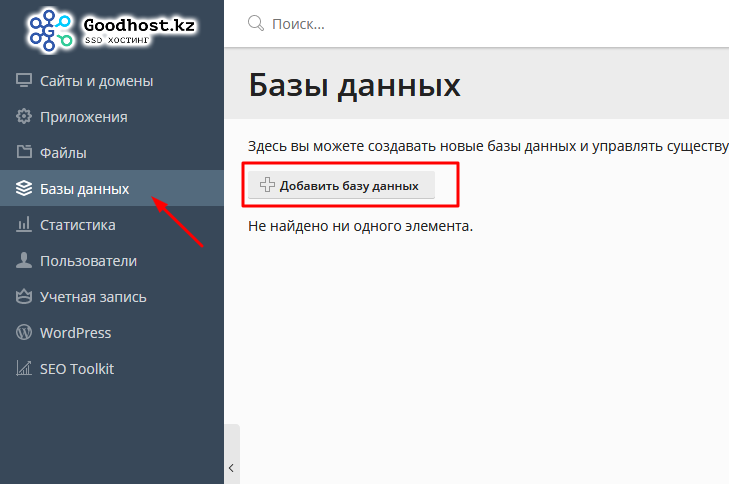
Заполняем требуемые данные и создаем базу данных
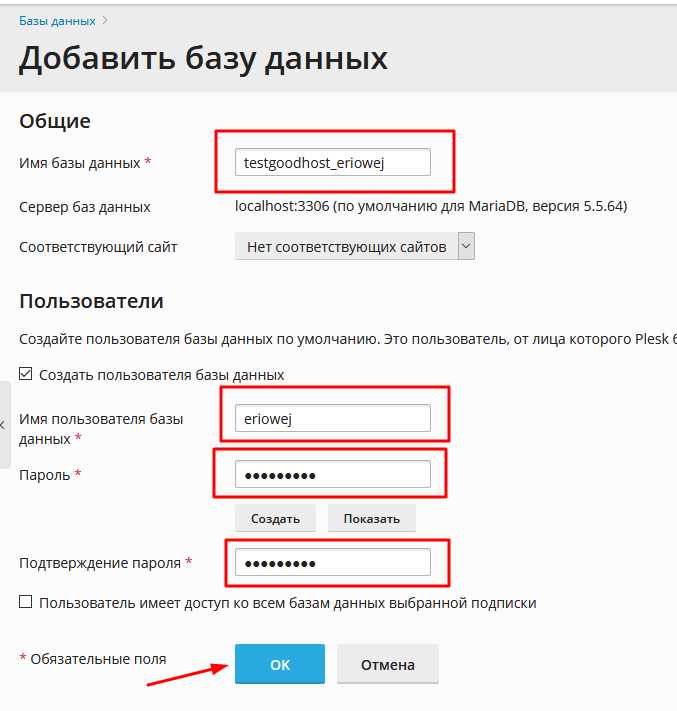
Переносим данные которые прописывали на предыдущем шаге в вордпресс
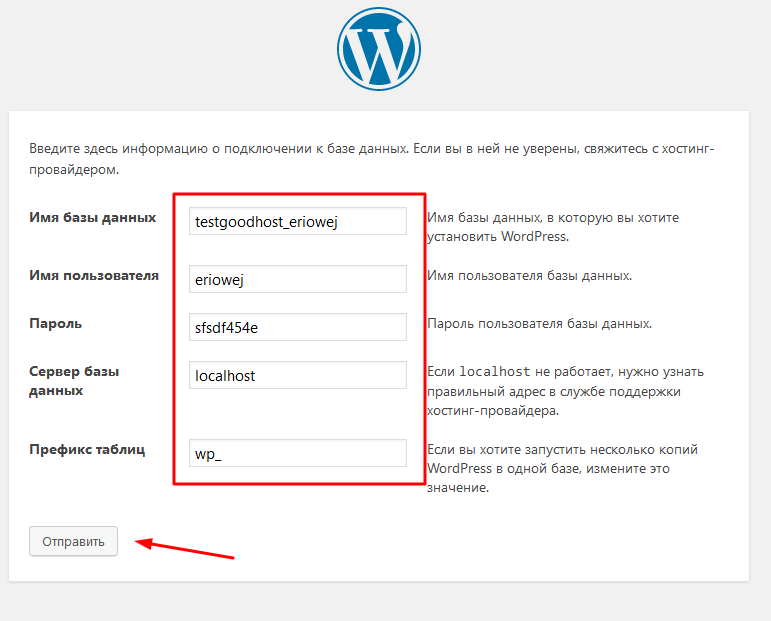
Нажимаем «Отправить», если вы корректно перенесли данные то получите следующее окно…
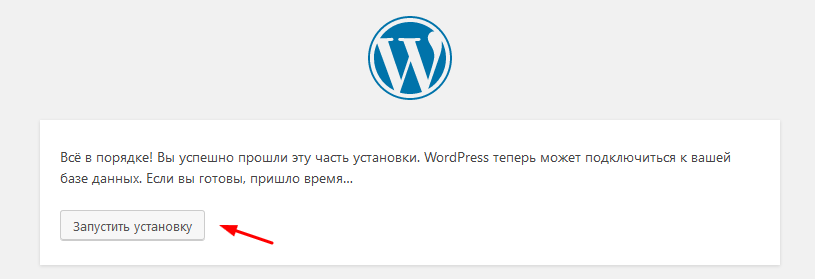
Нажмите запустить установку и переходите к шагу на котором потребуется заполнить «Имя сайта» «Логин» «Пароль» и другие требуемые данные.
После нажмите «Установить», на этом установка WP завершена и вы можете войти внутрь CMS для продолжения работы.
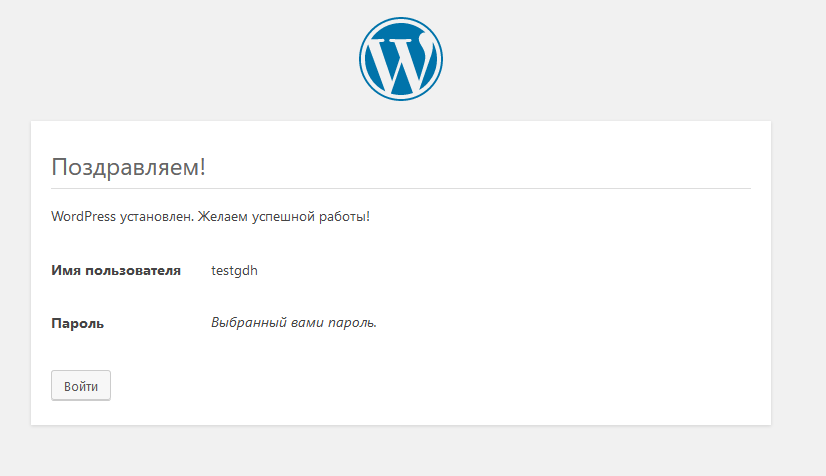


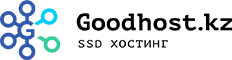
Свежие комментарии